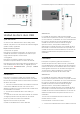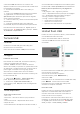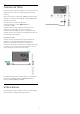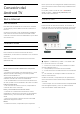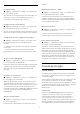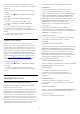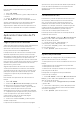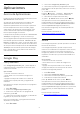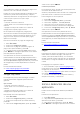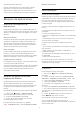User manual
Table Of Contents
- Contenido
- 1 - Novedades
- 2 - Instalación
- 3 - Mando a distancia
- 4 - Encendido y apagado
- 5 - Canales
- 6 - Instalación de canales
- 7 - Conexión de dispositivos
- 7.1 - Acerca de las conexiones
- 7.2 - CAM con tarjeta inteligente: CI+
- 7.3 - Sistema de cine en casa (HTS)
- 7.4 - Smartphones y tabletas
- 7.5 - Reproductor Blu-ray Disc
- 7.6 - Bluetooth
- 7.7 - Auriculares
- 7.8 - Consola de juegos
- 7.9 - Unidad de disco duro USB
- 7.10 - Teclado USB
- 7.11 - Unidad flash USB
- 7.12 - Cámara de fotos
- 7.13 - Videocámara
- 8 - Conexión del Android TV
- 9 - Aplicaciones
- 10 - Internet
- 11 - Menú rápido
- 12 - Fuentes
- 13 - Redes
- 14 - Ajustes
- 15 - Vídeos, fotos y música
- 16 - Guía de TV
- 17 - Grabación y Pause TV
- 18 - Smartphones y tabletas
- 19 - Juegos
- 20 - Ambilight
- 21 - Selecciones destacadas
- 22 - Freeview Play
- 23 - Netflix
- 24 - Alexa
- 25 - Alarma de amanecer
- 26 - Software
- 27 - Accesorios
- 28 - Ayuda y asistencia
- 29 - Información de precaución y seguridad
- 30 - Condiciones de uso
- 31 - Derechos de autor
- 32 - Descargo de responsabilidad con respecto a los servicios y/o software ofrecidos por terceros
- Índice

no inició sesión durante la instalación inicial del
televisor, puede hacerlo más adelante en cualquier
momento.
Para iniciar sesión después de la instalación del
televisor:
1 - Seleccione Ajustes > Ajustes de Android y
pulse OK.
2 - Seleccione Cuenta e inicio de sesión y
pulse OK.
3 - Seleccione Iniciar sesión y pulse OK.
4 - Seleccione Utilizar el mando a distancia y
pulse OK.
5 - Con el teclado en pantalla, introduzca su
dirección de correo electrónico y pulse OK.
6 - Introduzca su contraseña y pulse OK para iniciar
sesión.
7 - Pulse (izquierda) varias veces si fuera
necesario para cerrar el menú.
Ajustes de Android
Puede ver o establecer información diferente o
ajustes específicos de Android. Puede consultar la
lista de aplicaciones instaladas en su televisor y el
espacio de almacenamiento que necesitan. Con la
búsqueda por voz, puede establecer el idioma que
desee. Puede configurar el teclado en pantalla o
permitir que las aplicaciones utilicen su ubicación.
Explore los diferentes ajustes de Android. Puede
visitar www.support.google.com/androidtv para
obtener más información sobre estos ajustes.
Para abrir estos ajustes:
1 - Seleccione Ajustes > Ajustes de Android y
pulse OK.
2 - Explore los diferentes ajustes de Android.
3 - Pulse BACK, si es necesario, para cerrar el
menú.
8.3
Pantalla de inicio
Acerca de la pantalla de inicio
Para disfrutar de todas las ventajas de Android TV,
conecte el televisor a Internet.
Al igual que en un smartphone o tableta Android, la
pantalla de inicio es el corazón de su televisor. En la
pantalla de inicio puede decidir lo que quiere ver y
explorar opciones de entretenimiento desde una
aplicación o una emisión de televisión en directo. La
pantalla de inicio tiene canales para que descubra
contenido interesante de sus aplicaciones favoritas.
También puede añadir más canales o buscar nuevas
aplicaciones para disfrutar de más contenido.
La pantalla de inicio está organizada en canales:
Aplicaciones
Sus aplicaciones favoritas se encuentran en la
primera fila. En esta fila también encontrará
aplicaciones para el televisor, como Colección de TV
Philips, Ver la televisión, Guía de TV, Multimedia,
entre otras. Puede buscar más aplicaciones en la
página Aplicaciones. Para abrirla, haga clic en el icono
Aplicaciones, situado en el extremo izquierdo de fila
Aplicaciones. También puede añadir más
aplicaciones como favoritas desde la página
Aplicaciones.
La página Aplicaciones contiene todas las
aplicaciones que venían instaladas en el televisor y
las aplicaciones que ha instalado desde Colección de
TV Philips o GooglePlay™ Store.
Televisión en directo
El canal de TV muestra los programas que se están
ejecutando actualmente desde los canales
instalados.
Canal Reproducir a continuación
Siempre podrá saber qué ver después gracias al canal
Reproducir a continuación de la pantalla de inicio.
Retome la visualización desde donde lo dejó y reciba
notificaciones sobre nuevos episodios en el canal
Reproducir a continuación. Mantenga pulsado el
botón Seleccionar en una película o un programa de
televisión para añadirlo directamente al canal
Reproducir a continuación.
Canal Google Play Películas y TV
Alquile películas o programas de televisión de Google
Play Películas y TV en este canal.
Canal de ayuda
Este canal contiene tutoriales en vídeo con
instrucciones para aprender a desembalar el
producto, conectar dispositivos externos, instalar
canales, etc.
Canal de YouTube
Este canal contiene los vídeos de YouTube
recomendados, sus suscripciones o los vídeos más
populares.
Personalizar canales
Haga clic en el botón PERSONALIZAR CANALES para
añadir y eliminar canales de la pantalla de inicio.
Consulte también
www.support.google.com/androidtv.
36